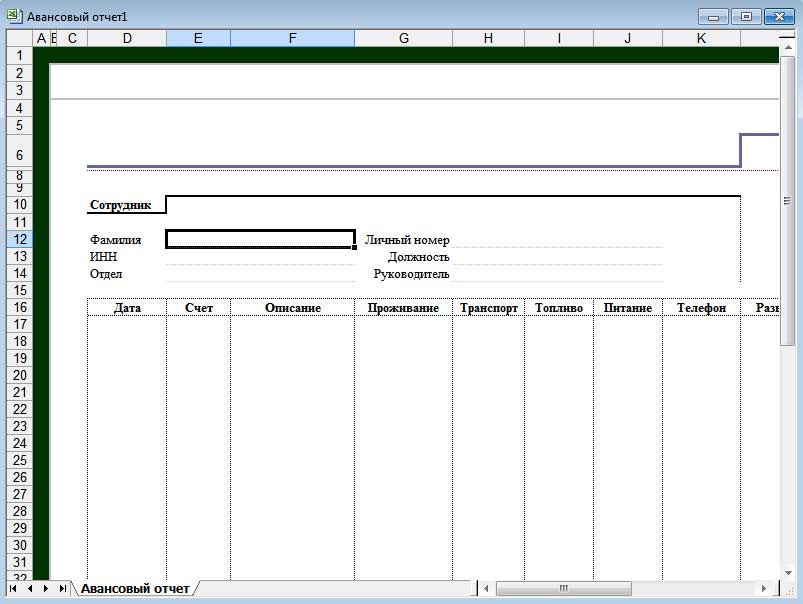1. Первое знакомство с Microsoft Excel
2. Файлы данных Excel
3. Основные операции с файлами рабочих книг
4. Поиск и сохранение файлов
5. Файлы рабочей области, шаблоны
Как вы уже знаете, Excel позволяет одновременно работать с произвольным числом файлов рабочих книг. Например, если в вашем проекте используются две рабочие книги, то, чтобы облегчить доступ к ним, нужно расположить их окна на экране соответствующим образом. К счастью, в Excel предусмотрены средства, позволяющие сохранить в файле конфигурацию вашей рабочей области. Термин рабочая область в данном случае обозначает совокупность всех рабочих книг проекта, а также расположение и размеры их окон на экране. Это что-то вроде моментального снимка текущего состояния программы. Когда вы откроете файл рабочей области, интерфейс программы будет выглядеть точно так же, как и в момент сохранения этого файла.
Для сохранения рабочей области используется команда Файл-Сохранить рабочую область. Откроется диалоговое окно Сохранить рабочую область. По умолчанию для файла рабочей области программа предлагает имя resume.xlw. Вы можете использовать это имя или любое другое имя в поле Имя файла. Щелкните на кнопке Сохранить, и рабочая область будет сохранена на диске.
Важно всегда помнить, что в файле рабочей области не содержатся сами файлы рабочих книг. В него включается информация, необходимая для последующего воссоздания конфигурации рабочей области. Рабочие книги, находящиеся в рабочей области, сохраняются в виде обычных файлов. Поэтому, если вы отправляете файл рабочей области своему коллеге, не забудьте также передать файлы рабочих книг, на которые есть ссылки в файле рабочей области.
Если вы сохраните файл рабочей области в папке XLStart, то каждый раз при запуске Excel будет открывать его автоматически. Это очень удобно, если вы ежедневно пользуетесь одними и теми же файлами, поскольку вы сможете продолжить работу с того места, на котором остановились вчера. Если ваш компьютер подключен к локальной сети, то ваши рабочие книги могут совместно использовать несколько пользователей.
Как использовать файлы шаблоны?. Вы сэкономите свои силы и время, если будете использовать готовые шаблоны, а не создавать новые рабочие книги с нуля.
Шаблон — это, по существу, заготовка рабочего листа, снабженная необходимыми формулами и готовая для ввода данных. Шаблоны, поставляемые с Excel, очень хорошо отформатированы и могут легко настраиваться. При создании рабочей книги на основе шаблона вы должны сохранить ее в новом файле.
Авансовый отчет. Помогает создавать формы авансовых отчетов и следить за их прохождением.
Счет. Помогает создавать и заполнять счета.
Заказ. Помогает создавать и заполнять заказы, которые посылаются поставщикам.
Пользоваться стандартными шаблонами папки Решения очень удобно. Однако не забывайте, что в них включено слишком много всего — несколько рабочих листов, листы диалога и собственная панель инструментов. Поэтому размер файлов рабочих книг, созданных на основе этих шаблонов, будет гораздо больше, чем можно ожидать. Но в этом есть и своя положительная сторона: изучая структуру этих шаблонов, опытные пользователи найдут для себя много полезной информации.
Несколько слов о резервных копиях рабочих книг. Их необходимо создавать для того, чтобы в результате разных непредвиденных обстоятельств вам не пришлось заново выполнять всю проделанную ранее работу. Вы уже знаете, как сделать так, чтобы Excel создавала резервную копию рабочей книги во время сохранения файла. Это достаточно эффективный, но не единственный способ защиты, который вы можете использовать.
Если вы уже какое-то время работали с компьютерами, то, вероятно, знаете, что жесткие диски не вечны. Иногда случаются такие моменты, когда жесткий диск компьютера выходит из строя без всякой видимой на то причины. Кроме того, могут испортиться и файлы, в результате чего их нельзя будет прочитать, и они станут совершенно бесполезными. Если информация, хранимая в файле, для вас действительно важна, то вам следовало бы позаботиться о его сохранности. Существует несколько способов резервного копирования для обеспечения сохранности отдельных файлов.
Хранить резервную копию файла на том же диске. Эта возможность обеспечивается при выборе опции Всегда создавать резервную копию диалогового окна Параметры сохранения во время сохранения файла рабочей книги. Данный способ помогает предохранить файл от случайной порчи, но он совершенно бесполезен в случае, если выйдет из строя жесткий диск.
Хранить резервную копию на другом жестком диске. Предполагается, что на вашем компьютере имеется несколько жестких дисков. Данный способ обеспечивает более надежную защиту, чем предыдущий, поскольку маловероятно, что оба жестких диска выйдут из строя одновременно. Но, конечно, если весь компьютер будет уничтожен или украден, то этот способ вас не спасет.
Хранить резервную копию на сетевом сервере. Предполагается, что ваш компьютер соединен с сервером, на котором вы можете хранить файлы. Это достаточно надежный метод. Но если сервер сети находится в том же здании, что и, компьютер, то вы рискуете потерять информацию в случае, если все здание сгорит или будет разрушено каким-нибудь другим способом.
Хранить резервную копию на сменном носителе. Это самый надежный метод. Использование сменного носителя, такого как дискета или магнитная лента, позволяет вам физически поместить копию файла в другое место. Поэтому, если будет уничтожен ваш компьютер (или даже все здание, в котором он находится), то резервная копия останется целой.
Многие пользователи, пережившие пожар или какие-либо стихийные бедствия, приобрели полезную привычку создавать резервные копии.
В операционную систему Windows входит программа, с помощью которой можно выполнить резервное копирование всех файлов, находящихся на жестком диске вашего компьютера. За подробной информацией обратитесь к руководству по Windows или к системе электронной справки.
Карта сайта
||
Начало раздела ||
Уникальные издания ||
Компьютеры
История развития
||
Все о компьютерах
||
Оптимизация жёсткого диска
||
Синий экран
||
Восстановить данные
||
Причины поломки
||
Повысить производительность
||
Системный блок
||
Внешние устройства
||
Ноутбуки
Ноутбук
||
Какой ноутбук выбрать
||
Ноутбук греется
||
Нетбуки
||
Срочный ремонт
||
Замена экрана
||
Ремонт планшетов
Смартфоны
Смартфоны
||
С 4-ядерным процессором
||
С большим экраном
||
Смартфон Fly
||
Лучшие смартфоны 2014
||
Смартфон Lenovo
||
Замена корпуса iPhone
||
Умная диафрагма
||
Смартфон HTC
||
Замена аккумулятора
||
Китайский смартфон
||
Лучшие производители
||
Смартфоны Zopo
||
Красивый номер
Создание сайта
Создание сайта
||
Раскрутка сайта
||
Способы раскрутки
||
Продвижение сайтов
||
Заработок на сайте
||
SEO-продвижение
||
Индексация в ПС
||
Параметры ТИЦ и PR
||
Выбрать тематику
||
Создание интернет-магазина
||
Для чего нужна карта сайта
||
Хостинг для сайта
Работа в Интернет
Заработок в Интернет
||
Контекстная реклама
||
Заработок на сайте
||
Способы заработка
||
Заработок с помощью Youtube
||
Копирайтинг, рерайтинг
||
Лохотроны в сети
||
Программы
Программы
||
Windows XP
||
Установка Windows
||
Дисковые утилиты
||
Программа для обновления драйверов
||
Программы для обработки видео
||
Клавиатура и мышь
||
Офис
Microsoft Word
||
Таблицы Excel
||
Макросы
||
Интернет
||
Электронная почта
Принтеры
Принтеры и расходные материалы
||
Epson – лучший фотопринтер
||
3d-принтеры
||
Заправка картриджей
||
Ремонт принтеров
||
Что такое картридж
||
Вечный картридж
||
Разное
Купить звезду на небе
||
Мой автомобиль
||
Кременчугский ж/д техникум